Ayuda
3.8.2.2035
Siempre conectar la impresora al mismo puerto usb.
Primer paso: Hacer clic sobre el botón Configurar impresora.
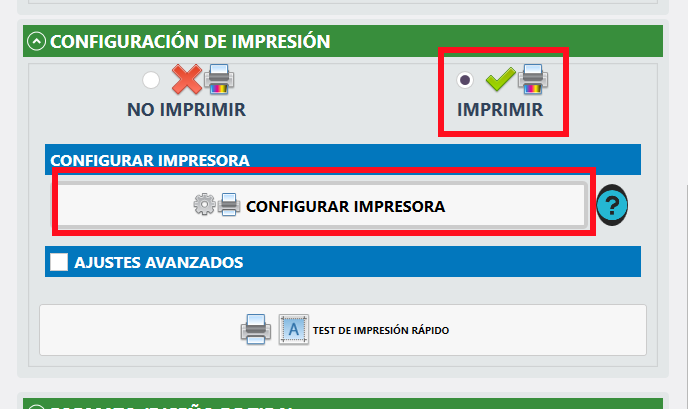
-
Segundo Paso:
-
(1)- Seleccionar la impresora “HP DJ 2130 / 2135 Series”
-
(2)- Hacer click sobre el boton “Preferencias”
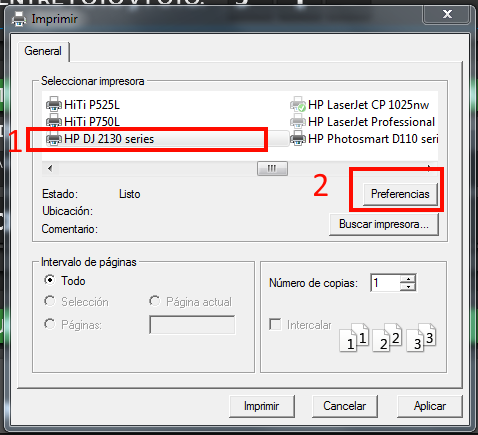
Tercer Paso:
(1) Hacer Clic en la Pestaña Presentaccion.
(2) Hacer clic en el boton Opciones Avanzadas…
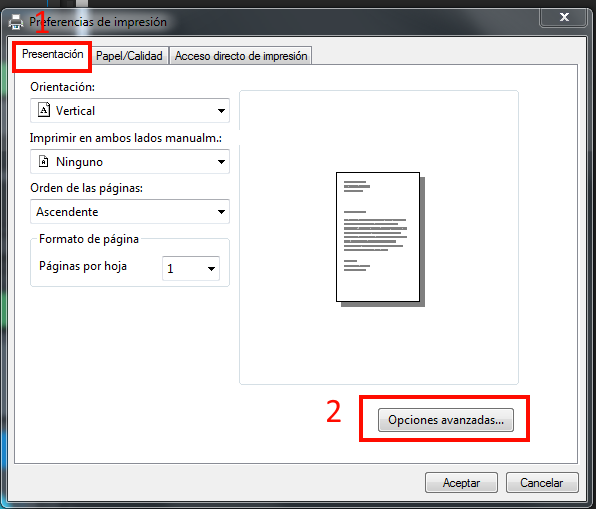
Cuarto Paso:
(1) Seleccionar el tamaño de papel 4×6 / 10×15.
(2) Hacer clic en Aceptar.
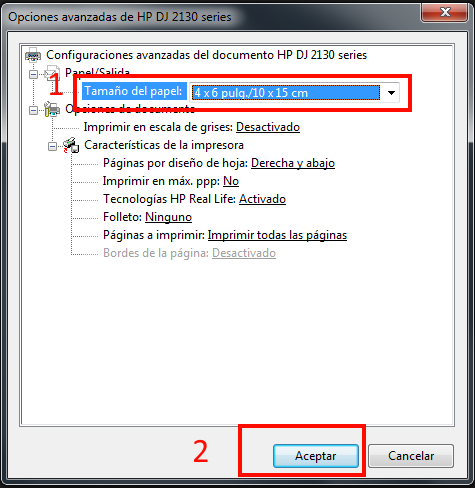
Quinto Paso:
(1) Ir a la pestaña Papel/Calidad.
(2) Seleccionar Origen del papel -> Bandeja Principal. Medio -> Papeles fotograficos HP.
(3) Elegir entre calidad Normal ( mas rapida impresion, menor calidad final) o Optima (mejor calidad final, demora mas en imprimir).
(4) Seleccionar “Color”.
(5) Hacer clic en el boton Aceptar.
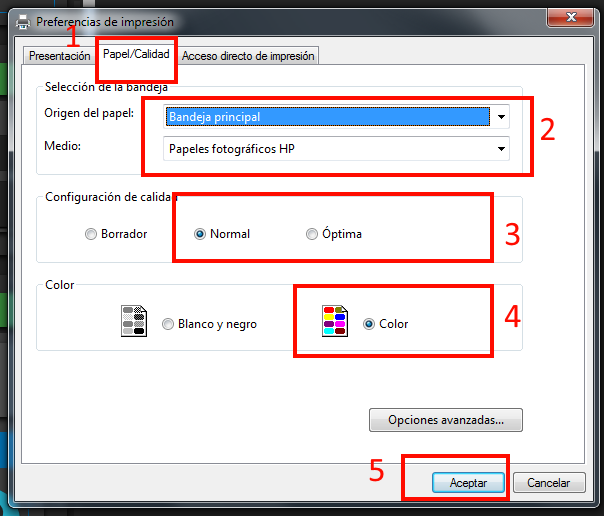
Ultimo Paso:
Hacer clic en el boton Aplicar y luego hacer clic en el boton Imprimir.
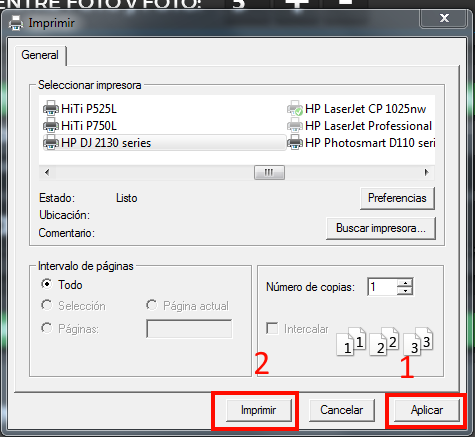
0 of 0 users found this section helpful